Explore maneiras de habilitar o botão Segurança do Windows
- O botão de segurança do Windows foi introduzido em tablets para que os usuários acessem facilmente a tela de login.
- Para computadores Windows, não é um botão físico, é uma combinação de teclas, Ctrl+Alt+Delete.
- Este guia mostrará como usar o botão Segurança em seus dispositivos Windows.
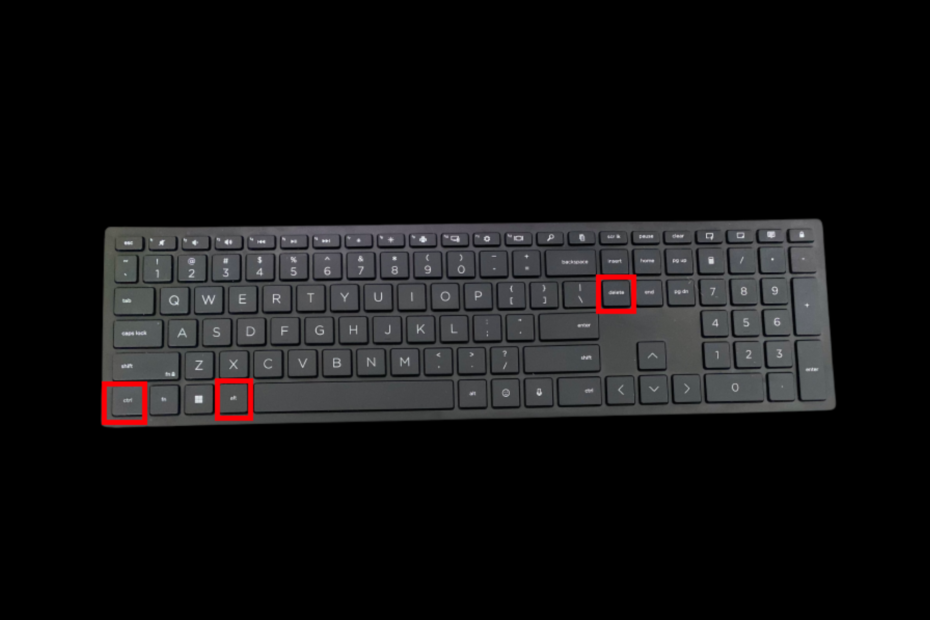
xINSTALE CLICANDO NO ARQUIVO PARA DOWNLOAD
- Baixe o Fortect e instale-o no seu PC.
- Inicie o processo de digitalização da ferramenta para procurar arquivos corrompidos que são a origem do seu problema.
- Clique com o botão direito em Iniciar reparo para que a ferramenta possa iniciar o algoritmo de fixação.
- Fortec foi baixado por 0 leitores deste mês.
Ao longo dos anos, segurança e acessibilidade se tornaram uma prioridade para todos os usuários de dispositivos. Portanto, os fabricantes de dispositivos e desenvolvedores de software de computador começaram a introduzir novos recursos para garantir a segurança do dispositivo. Uma dessas funcionalidades é o botão Segurança do Windows.
Neste blog, discutiremos esse recurso introduzido pela Microsoft para login seguro em seus tablets e computadores.
O que é o botão da chave de segurança do Windows?
Para dispositivos como tablets, o botão Segurança do Windows é um botão físico disponível no tablet. Quando pressionado, ele inicia uma sequência de atenção segura (igual a quando você pressiona Ctrl+Alt+Delete) e abre a tela de login à sua frente, permitindo que você faça login perfeitamente em seu dispositivo.
Para desktops e laptops Windows, a Segurança do Windows não é um botão, mas uma configuração de entrada segura que precisa ser ativada. Para maior segurança, os usuários podem pressionar Ctrl+Alt+Delete antes de entrar.
Onde está meu botão de segurança do Windows?
Bem, a posição ou disponibilidade do botão de segurança depende dos fabricantes do dispositivo. Para a maioria dos tablets com Windows, há um botão físico. Mas se você não conseguir encontrar um botão de segurança em seu computador, poderá ativar o Ctrl+Alt+Delete função usando os métodos abaixo mencionados.
Como posso habilitar a Segurança do Windows em um PC?
1. Tablets
- Toque em Iniciar para obter Configurações, então Painel de controle.
- Vá para PC móvel, seguido pela Configurações do Tablet PC.
- No Configurações do Tablet PC página, toque em Botões, então Configurações de botão para.
- Agora procure o Orientação da tela do seu botão.
- Vou ao botão tablet lista, toque Segurança do Windows, então Mudar.
- De Pressione opções, escolher Entrar opção para definir a ação do botão.
- Tocar OK quando solicitado e feche as janelas de configurações. Agora você pode pressionar o botão para obter a tela de login.
2. Desktops e laptops
2.1 Usando o Editor de Política de Grupo
- Imprensa janelas + R para obter o Correr console.
- Tipo gpedit.msc e depois bater Digitar abrir Editor de política de grupo.
- Navegue pelo seguinte caminho:
Política de computador local/Configuração do computador/Configurações do Windows/Configurações de segurança/Diretivas locais/Opções de segurança - No painel do lado direito, procure por Logon interativo: Não requer CTRL + ALT+ DEL.
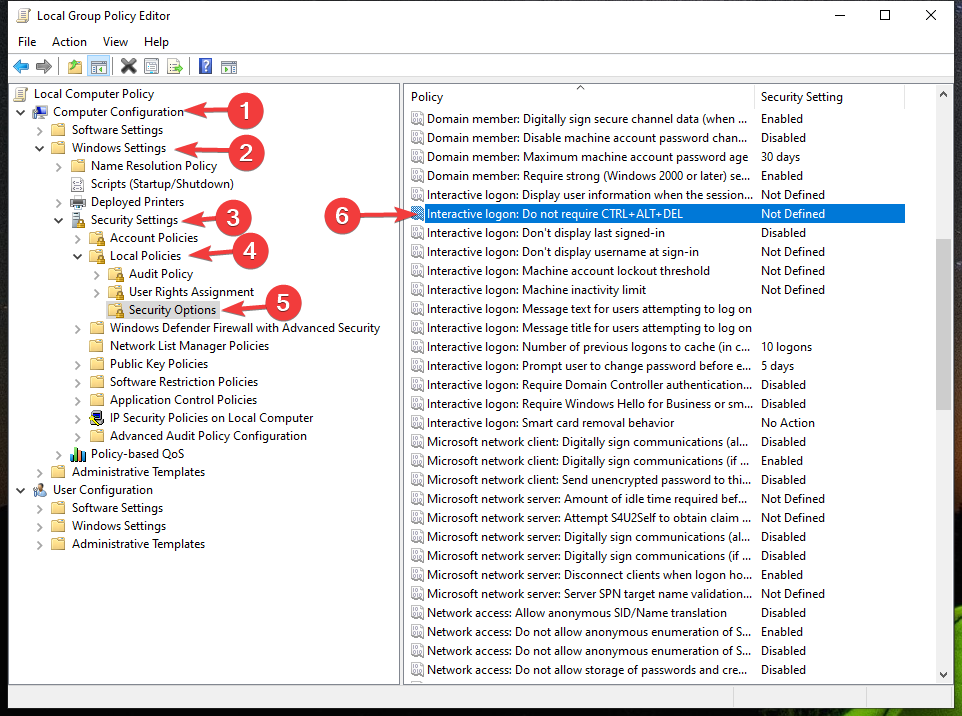
- Clique duas vezes nele e você obterá o Habilitado e Desabilitado opções na próxima tela.
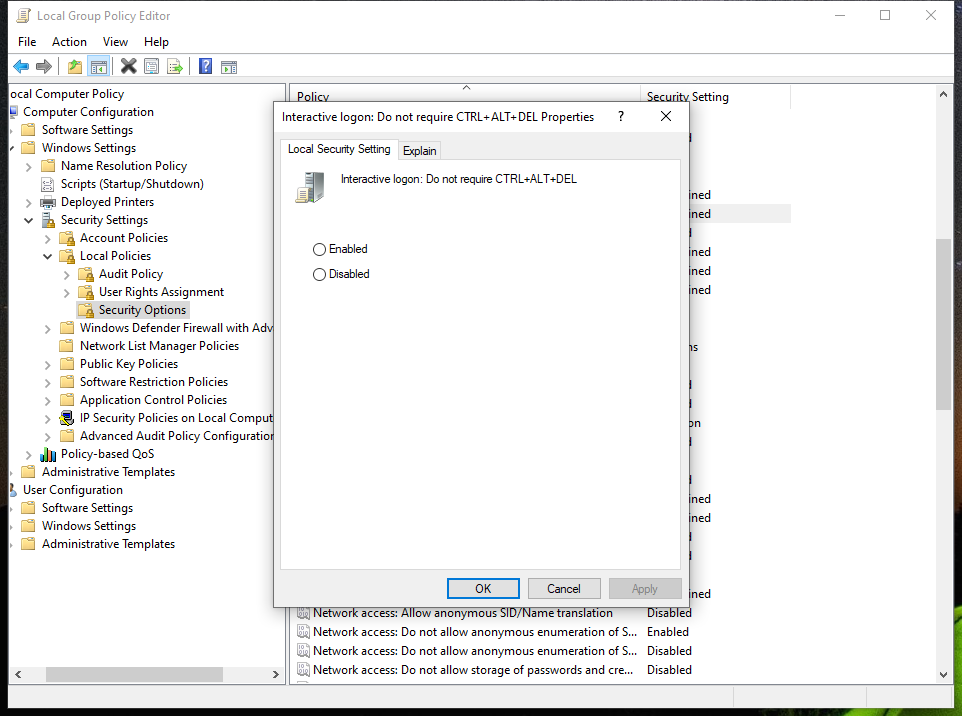
- Coloque uma marca de seleção no botão de opção ao lado da opção Desativado para ativar um login seguro.
- Correção: Erro 5523 do desenvolvedor do Call of Duty Modern Warfare Warzone
- Correção: erro de função agregada ao executar a consulta
2.2 Usando as configurações de contas de usuário
- Imprensa janelas + R para obter o Correr console.
- Tipo netplwiz e bater Digitar.
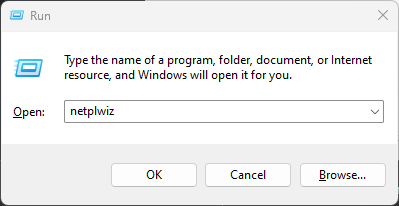
- No Contas de usuário página, clique no Avançado aba.
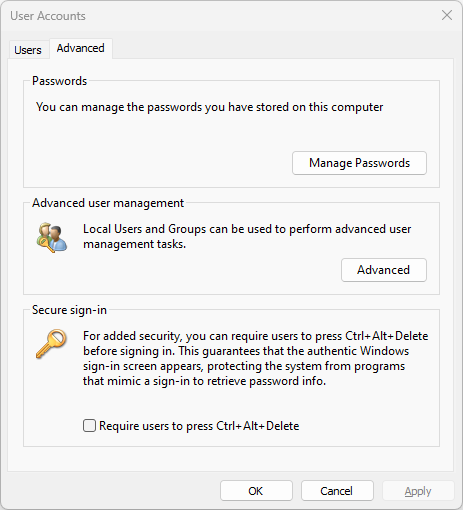
- Sob Login seguro, coloque uma marca de seleção ao lado Exigir que os usuários pressionem Ctrl+Alt+Delete.
Como faço para usar o botão Segurança do Windows para fazer login?
Depois de ativar o botão Segurança em um tablet ou a opção de login seguro para computadores, siga estas etapas:
- Pressione o botão Segurança, se disponível, ou pressione o Opção Ctrl + Alt + Excluir para abrir a tela de login.
- Digite suas credenciais para fazer login no seu computador.
Então, é assim que você pode usar o botão de segurança no Windows para proteger seu dispositivo e também para um login fácil e rápido.
Você está preso em algum lugar enquanto segue o processo? Por favor, mencione suas dúvidas na seção de comentários e tentaremos ajudá-lo com isso.
Ainda está com problemas?
PATROCINADAS
Se as sugestões acima não resolverem seu problema, seu computador pode ter problemas mais graves no Windows. Sugerimos escolher uma solução completa como proteger resolver problemas com eficiência. Após a instalação, basta clicar no botão Ver&Corrigir botão e, em seguida, pressione Iniciar reparo.

